Содержание
- 1 — Купить
- 2 Инструкция Меркурий-115Ф. Ошибки Меркурий-115
- 3 Х-отчет
- 4 Z-отчет
- 5 Чек прихода
- 6 Чек прихода по коду товара
- 7 Безналичный расчёт
- 8 Чек возврата прихода
- 9 Чек расхода
- 10 Чек возврата расхода
- 11 Программирование даты
- 12 Программирование времени
- 13 Ошибки Меркурий-115
- 14 …………………………………………
- 15 Руководство Меркурий 115ф в формате PDF
 — Купить
— Купить
Инструкция Меркурий-115Ф. Ошибки Меркурий-115
Скачать Инструкция Меркурий-115Ф для печати
Скачать Инструкция ЧПМ Меркурий-115 от версии К для печати
-
Таблица символов ККТ Меркурий 115Ф (130Ф, 180Ф, 185Ф)
-
Открытие смены
-
Х-отчет (сменный отчет)
-
Z-отчет (закрытие смены)
-
Чек прихода (продажа)
-
Чек прихода по коду товара
-
Безналичный расчёт (чек прихода)
-
Чек возврата прихода
-
Чек расхода
-
Чек возврата расхода
-
Программирование даты
-
Программирование времени
-
Таблица ошибок ККТ
-
Руководство в формате pdf
-
Неисправность ФН
————————————————
Проверка отправленных чеков в ОФД
Для проверки количества непереданных чеков в ОФД
Способ 1. Выйдите в главное меню кассового аппарата нажав клавишу [РЕЖ]. Находясь в главном меню, нажмите клавишу с точкой [.] Кассовый аппарат распечатает чек в котором будет строка «НЕПЕРЕДАННЫХ В ОФД ФД». Напротив этой строки должно быть указано количество — 0.
Способ 2. Находясь в главном меню нажмите клавишу [00] —> появится меню выбора функций —> с помощью клавиши [ПИ] выберите функцию «Статус ОФД» —> [ИТ] —> КОЛ. НЕОТПРАВ. ДОК —> должно быть количество — 0.
Настройка Wi-Fi на ККТ Меркурий-115Ф
Открытие смены
Включите кассовый аппарат. После самотестирования и появления экрана зарядки ККТ нажмите С , высветится дата и время. Нажмите Х, если время не верное.
Введите верное время и нажмите ИТ.
Если время верное,нажмитеИТ. На экране отобразится
КАССОВЫЙ РЕЖИМИТ ввести пароль кассира нажать ИТ. Если смена закрыта — на дисплее отобразится
ОТКРЫТЬ СМЕНУ? 3-да
Нажать 3 для открытия смены. После распечатки чека открытия смены, на дисплее отобразиться:
ПРИХОД О
…………………………………………
Х-отчет
Несколько раз нажмите РЕ, пока на индикаторе не появится
НЕФИСК.ОТЧЕТЫИТ,ввести пароль администратора(по умолчанию 22)☞ИТ
…………………………………………
Z-отчет
Z-отчет снимается в конце смены, если в течении рабочего дня на кассе был пробит хотя бы один чек. Для снятия Z — отчета нажмите последовательно клавиши: нажмите несколько раз клавишу РЕЖ, пока на индикаторе не появится: ОТЧЕТЫ ФН☞ИТ, ввести пароль администратора(по умолчанию 22)☞ИТ на экране отобразится: ЗАКРЫТЬ СМЕНУ ☞ИТ…………………………………………
Чек прихода
Вход в данный режим осуществляется из главного меню после клавишей РЕ режима «КАССОВЫЙ РЕЖИМ» и нажатия клавиши «ИТ». На дисплее появится сообщение
КАССОВЫЙ РЕЖИМ ПАРОЛЬ:
Введите пароль кассира(по умолчанию ) и подтвердите ввод клавишей «ИТ». На дисплее отобразиться:
ПРИХОД О
Введите сумму☞ПИ☞ИТС подсчетом сдачивведите сумму покупки☞ПИ,сумма, полученная от покупателя☞ИТС расчетом стоимости по количеству и цене☞X,количество товара☞X,введите цену товара☞ПИ☞ИТОтправка чека по СМСстоимость товара☞ ПИ ☞ ПИ☞ВЗ,введите номер телефона(+74951770447) ☞ ИТ ☞ ИТАннуляцию можно провести до последнего нажатия клавиши «ИТРЕ затем ☞ИТ☞ИТ☞ИТ …………………………………………
Чек прихода по коду товара
☞КОД,введите код товара☞ПИ,введите цену товара☞ПИ☞ИТ
Чек из базы товаров и услуг с подсчетом сдачи☞КОД,введите код товара☞ПИ,введите цену товара☞ПИ,наберите сумму, которуюдал покупатель☞ИТ
Чек из базы товаров и услуг по количеству и сумме☞X , введитеколичество товара☞X☞КОД,введите код товара☞ПИ, введите цену товара☞ПИ ☞ИТ
Чек из базы товаров и услуг по безналу☞КОД,введите код товара☞ПИ,введите цену товара☞ПИ☞ПИ☞00☞ИТ☞ИТ
…………………………………………
Безналичный расчёт
цена товара☞ПИ ☞ПИ☞00 Опл.Документа ОПЛАТА Б/НАЛ☞ИТ☞ИТ …………………………………………
Чек возврата прихода
☞ВЗ☞+ВОЗВРАТ ПРИХОДА☞ИТ , сумма возврата ☞ПИ☞ИТЧек возврата по коду товара:☞ВЗ☞+ВОЗВРАТ ПРИХОДА☞ИТ☞КОД, код товара ☞ПИ, сумма возврата ☞ПИ ☞ИТЧек возврата по сумме по безналу:☞ВЗ☞+ВОЗВРАТ ПРИХОДА☞ИТ , сумма возврата☞ПИ☞ПИ☞00☞ИТ☞ИТ
…………………………………………
Чек расхода
ККТ позволяет кроме чека прихода оформлять документы других видов. Выбор типа документа доступен по клавише «ВЗ». Нажатием клавиш«+», «—» выбрать РАСХОД «ИТ» ввести сумму расхода ☞ПИ☞ИТ
…………………………………………
Чек возврата расхода
ККТ позволяет кроме чека прихода оформлять документы других видов. Выбор типа документа доступен по клавише «ВЗ». Нажатием клавиш«+», «—» выбратьВОЗВРАТ РАСХОДА«ИТ» ввести сумму возврата ☞ПИ☞ИТ…………………………………………
Программирование даты
Нажмите несколько раз клавишу РЕПРОГРАММИРОВАНИЕИТ , введите пароль администратора (по умолчанию 22) ☞ ИТПИ выберитеПРОГРАММИРОВАНИЕ>ДАТА«ИТ». На индикаторе высветится приглашение к вводу даты:ВВОД ДАТЫ00.00.00ДД.ММ.ГГ«ИТ».«С»…………………………………………Установка времениУстановка времени производится сразу после включения ККТ: сразу после включения нажимате «ИТ», на экране отобразится текущая дата и время. Здесь жмете кнопку «Х», вводите время и подтверждаете ввод «ИТ».…………………………………………
Программирование времени
Меркурий 115 заряд батареи…………………..«ИТ», ДД/ММ/ГГ ЧЧ:ММ:CCДД/ММ/ГГЧЧ:ММ:СС«Х». Введите цифровыми клавишами текущее время. Чтобы сохранить введенное значение, нажмите клавишу ☞ «ИТ».…………………………………………Закрытие архива ФН1) Кнопкой [РЕЖ] выберите режим «ПРОГ. ФН и ОФД»;2) Нажмите «ИТ»;3) Введите пароль: 22;4) Нажмите «ИТ»;5) Клавишей [ПИ] выберите пункт «ЗАКРЫТИЕ ФН»;6) Нажмите «ИТ»;7) Введите пароль: 212205;8) На экране появится сообщение «Закрыть ФН?». Для подтверждения нажмите клавишу [3];9) Аппарат распечатает отчет о закрытии ФН.5. Отсоедините старый ФН и подключите новый ФН.6. При необходимости замените программное обеспечение кассового аппарата.…………………………………………Регистрация ККТ1) Получение регистрационного номера
До ввода регистрационных данных в кассовый аппарат потребуется получить регистрационный номер в Личном Кабинете на сайте Федеральной налоговой службы.
2) Ввод ФИО администратора
При регистрации кассового аппарата Меркурий первым делом потребуется ввести ФИО администратора:
с помощью клавиш и выбрать ПРОГРАММИРОВАНИЕ, нажать «ИТ» ввести пароль (пароль по умолчанию 22);
с помощью клавиш и выбрать ОПЕРАТОРЫ, нажать «ИТ»;
клавишей перейти к админу (на дисплее на первой строке будет указано АДМИН, на второй строке ПАРОЛЬ: 22);
нажать клавишу ☞ ПИ, на дисплее отобразиться АДМИН и ФИО, нажать ☞ «ИТ»;
используя либо внешнюю клавиатуру (быстрее), либо таблицу символов (долго) внести фамилию имя и отчество (если есть) администратора (администратором может быть любое лицо);
после ввода ФИО администратора нажать «ИТ» (на дисплее отобразиться введенные данные);
НЕ ОБЯЗ два раза нажать ПИ и указать должность администратора (не обязательно);
ФФД 1.05 три раза нажать и выбрать ИНН администратора (не обязательно);
НЕ ОБЯЗ четыре раза нажать и выбрать права доступа (не обязательно);
нажать (на дисплее отобразиться ЗАПИСАТЬ ДАННЫЕ?);
нажать 3 (цифра три) для записи данных или любую другую клавишу для отмены.
3) Настройка ФН
После ввода администратора можно приступать к редактированию информации для регистрации ККТ:
с помощью клавиш и выбрать ПРОГ. ФН и ОФД, нажать «ИТ» ввести пароль (пароль по умолчанию 22);
с помощью клавиш и выбрать НАСТР. ФН, нажать «ИТ»;
НЕ ОБЯЗ ККТ позволяет загрузить ранее сохраненный файл с регистрационными данными (выбрать ЗАГР. ИЗ ФАЙЛА);
если файла с данными нет, то выбрать РЕДАКТИРОВАТЬ;
на дисплее отображается Владелец, нажимаем «ИТ» и вводим название организации или ИП, для подтверждения введенных данных нажать «ИТ»;
нажать отобразиться Адрес, нажать «ИТ» и ввести юридический адрес организации, нажать «ИТ» для подтверждения ввода;
нажать отобразиться Место, нажать «ИТ» и ввести данные о месте расчетов (магазин, торговая точка, номер автомобиля и т.п.), после ввода данных нажать «ИТ» для подтверждения;
нажать отобразиться ИНН, нажать «ИТ», выбрать тип предпринимателя ИП или ЮР. ЛИЦО, нажать «ИТ» и ввести цифрами индивидуальный налоговый номер (без ИНН зарегистрировать кассу не получится), после ввода нажать «ИТ»;
нажать отобразиться РЕГ. НОМЕР, нажать «ИТ» и ввести полученный ранее регистрационный номер, для подтверждения введенной информации нажать «ИТ»;
нажать отобразиться Системы налогообложения, с помощью клавиш и выбрать нужные СНО и с помощью «ИТ» отметить Да для используемых организацией СНО, нажать для выхода в меню;
ФФД 1.05 нажать отобразиться Типы агентов, если организация не является агентом, то можно пропустить этот шаг (иначе выбрать тип агента по аналогии с СНО);
нажать отобразиться Режим работы, если организация не использует специальный режим работы (большинство случаев), то эту настройку можно пропустить (иначе действовать согласно настройке СНО). Режим работы должен соответствовать выбранному в ЛК ФНС режиму работы (на некоторых прошивках по умолчанию могут быть отмечены определенные режимы работы);
нажать отобразиться САЙТ ФНС, если строка пустая, то требуется ввести сайт www.nalog.ru, иначе просто пропустить этот шаг;
ФФД 1.05 нажать отобразиться ЭЛ.АДР.ОТПРАВИТ., требуется ввести электронный почтовый адрес организации (шаг можно пропустить, если не потребуется работа с ЕГАИС);
3 (цифра три).
4) Настройка ОФД
После ввода данных об организации потребуется настроить параметры ОФД:
- в меню ПРОГ. ФН и ОФД выбрать с помощью клавиш и параметр НАСТР. ОФД, нажать «ИТ», выбрать РЕДАКТИРОВАТЬ и снова нажать «ИТ» для входа в режим редактирования параметров ОФД;
- в пункте ИМЯ ХОСТА можно указать имя сервера ОФД, узнать имя сервера можно по этой ссылке, параметр можно пропустить если планируется использовать ip-адрес ОФД;
- НЕ ОБЯЗ с помощью перейти в меню IP-АДРЕС, нажать ☞ «ИТ» и ввести адрес сервера в формате ххх.ххх.ххх.ххх (например 94.143.160.11), нажать «ИТ» для подтверждения введенных данных;
- нажать и перейти в меню НОМЕР ПОРТА, нажать ☞ «ИТ» и ввести номер порта сервера ОФД, узнать этот параметр можно по здесь же;
- НЕ ОБЯЗ далее советую пропустить параметры ТАЙМЕР ФН и ТАЙМЕР С!, если изменение этих параметров требуется для решения технических проблем с передачей фискальных данных;
- с помощью клавиши выбрать параметр ВЫБОР КАНАЛА, нажать «ИТ» и с помощью клавиш и выбрать основной и резервный канал для передачи фискальных данных в ОФД;
- с помощью + выбрать Наименование ОФД и нажать «ИТ» для ввода краткого наименования оператора фискальных данных, уточнить этот параметр можно все по той же ссылке, нажать «ИТ» для подтверждения ввода данных;
- нажать отобразиться ИНН ОФД, стереть все нули клавишей С (если нули будут отображаться на дисплее ККТ) и ввести ИНН ОФД, нажать «ИТ» для подтверждения ввода;
- НЕ ОБЯЗ нажать выбрать САЙТ ОФДввести адрес сайта ОФД, нажать «ИТ» для подтверждения ввода данных;
- НЕ ОБЯЗ нажать выбрать САЙТ ПРОВ. ЧЕКОВ, внести данные если у ОФД есть сайт проверки чеков (параметр не обязателен);
- нажать , нажать 3 (цифра три) и дождаться перезагрузки ККТ.
5) Настройка связи с Интернет
Далее потребуется настроить соединение с Интернет. В принципе, этот пункт можно и пропустить, но лучше не откладывать настройку сети в долгий ящик. Параметр требуется настроить, если выбрана беспроводная сеть Wi-Fi.
- НЕ ОБЯЗ в меню ПРОГРАММИРОВАНИЕ нажать клавишу 00 клавишами и выбрать Поиск сетей WiFi;
- ККТ распечатает чек с данными по беспроводным сетям в атмосфере;
- осталось найти нашу сеть в списке и посмотреть уровень сигнала. При уровне сигнала меньше 50% нет смысла даже использовать такую сеть для передачи фискальных данных;
- вернуться в ПРОГРАММИРОВАНИЕ, нажать «ИТ» ввести пароль (по умолчанию пароль — 22);
- с помощью клавиш и выбрать НАСТРОЙКИ WiFi, нажать «ИТ»;
- с помощью и выбрать одну из активных точек (можно использовать до трех точек одновременно), нажать «ИТ» для выбора редактирования точки;
- на экране отображается WIFI SSID, нажать «ИТ» и клавишами и либо ввести имя беспроводной сети, либо предоставить аппарату возможность найти имя сети самостоятельно;
- если ККТ нашел нашу сеть, то выбираем ее нажатием «ИТ»;
- нажимаем на дисплее видим WIFI ПАРОЛЬ, нажать «ИТ» ввести пароль беспроводной сети;
- остальные параметры можно не менять, нажать и 3 (цифра три), дождаться перезагрузки ККТ.
Если потребуется настроить GPRS, то нужно сделать следующее:
выбрать ПРОГРАММИРОВАНИЕ, нажать «ИТ» и ввести пароль (не забываем, что пароль по умолчанию 22);
с помощью клавиш и выбрать НАСТРОЙКИ GPRS, нажать «ИТ»;
на дисплее отобразиться APN:, нажать «ИТ» и ввести название сети (APN уточните у оператора связи, или можно посмотреть тут);
с помощью выбрать ЛОГИН:, и если требуется ввод имени пользователя, то нажать «ИТ» и ввести логин, нажать «ИТ» для подтверждения ввода;
далее с помощью выбрать ПАРОЛЬ: и ввести пароль сети, если это требуется в настройках Вашего оператора связи;
НЕ ОБЯЗ параметр БАЛАНС: можно пропустить, нажать и 3 (цифра три) для записи параметров сети.
6) Регистрация ФН
После ввода всех требуемых данных, требуется провести регистрацию ККТ. Для этого нужно:
выбрать меню ПРОГ. ФН и ОФД и нажать «ИТ»;
выбрать Регистрация начальная и нажать «ИТ»;
ККТ Меркурий распечатает чек с указанием введенных параметров, проверьте их и нажмите «ИТ»;
после подтверждения введенных данных кассовый аппарат распечатает чек, на котором будет указан номер фискального документа (ФД) и фискальный признак (ФП). Эти данные потребуется ввести в ЛК ФНС для окончания регистрации ККТ.
7) Ввод ФИО кассира
После ввода регистрации для начала работы на кассовом аппарате потребуется задать пароль и ФИО хотя бы одного из кассиров. Для этого нужно:
зайти в раздел ПРОГРАММИРОВАНИЕ, нажать «ИТ» и ввести пароль (не забываем, что пароль 22);
с помощью клавиш и выбрать ОПЕРАТОРЫ, нажать «ИТ»;
с помощью и выбрать одного из шестнадцати кассиров, нажать «ИТ»;
внести требуемый пароль, нажать «ИТ»;
нажать один раз, ввести фамилию имя и отчество (если есть) кассира, подтвердить ввод клавишей «ИТ»;
НЕ ОБЯЗ нажать два раза и указать должность кассира, подтвердить ввод клавишей «ИТ»;
ФФД 1.05 нажать 3,14 раз и ввести ИНН кассира, если религия позволяет иметь ИНН;
НЕ ОБЯЗ нажатием четырех раз клавиши можно отредактировать права доступа, а можно и не редактировать;
3 (клавиша три), что бы записать введенные данные.
Все, ККТ зарегистрирована, все данные введены правильно и можно перейти к эксплуатации кассового аппарата Меркурий.
…………………………………………
Ошибки Меркурий-115
| коды ошибок | описание и исправление ошибки |
|---|---|
| Ошибки ФН | |
| Ошибка криптопроцессора. Обращаться к разработчику ФН | |
| Ошибка криптопроцессора. Обращаться к разработчику ФН | |
| Ошибки кассового-аппарата | |
| ошибка 000 | |
| ошибка 0001 | Провести форматирование флеш. Если не помогает, заменить Data Flash |
| ошибка 014 | |
| ошибка 025 | |
| ошибка 027 | Изменен формат флеш, необходимо провести форматирование флеш |
| ошибка 031 | Аккумулятор разряжен, зарядить АКБ |
| ошибка 032 | Аккумулятор заряжен, отключить блок питания |
| ошибка 034 | |
| ошибка 045 | нет бумаги, заправить чековую ленту |
| ошибка 050 | |
| ошибка 051 | Попытка работы в нефискальном режиме, провести активацию ФН |
| ошибка 057 | Переполнение денежных регистров |
| ошибка 059 | Ошибка оператора, необходимо выполнять действия согласно РЭ |
| ошибка 060 | Недопустимая операция, попытка провести чек 0.00 руб электронными |
| ошибка 065 | |
| ошибка 066 | Требуется провести гашение, смена более 24 часов |
| ошибка 067 | Процесс прерван пользователем |
| ошибка 081 | Доступ запрещен — неверный пароль, ввести верный пароль |
| ошибка 083 | Ошибка базы товаров, исправить ошибку в базе товаров |
| ошибка 085 | Ошибка в таблице индексов в базе товаров |
| ошибка 088 | Попытка продать товар, который заблокирован в базе, снять блокировку |
| ошибка 097 | |
| ошибка 126 | Запрограммированы все СНО. Разрешается запрограммировать до 3-х СНО |
| ошибка 128 | |
| ошибка 132 | Ошибка файловой системы. Обновить конфигурацию ККТ |
| ошибка 135 | Ошибка формата флеш, произвести форматирование |
| ошибка 154 | |
| ошибка 157 | |
| ошибка 160 | Неверное СНО по умолчанию (опция 15) |
| ошибка 162 | Переполнение регистров гросс-итогов, в режиме техсбросов очистить гросс-итоги |
| ошибка 176 | Не задан тип операции при регистрации ФН |
| ошибка 256 | Конфигурация ККТ не соответствует версии MercConfig |
| ошибка 257 | Неверный формат файла загрузки |
| ошибка 259 | Некорректный файл базы товаров конфигуратора MercConfig |
| ошибка 260 | Некорректный файл настроек конфигуратора MercConfig |
| ошибка 300 | |
| ошибка 301 | Ошибка логики, сброс МГМ |
| ошибка 304 | |
| ошибка 310 | Флеш неисправна, попытаться отформатировать, или заменить флеш |
| ошибка 345 | Ошибка журнала ФН. Провести диагностику ФН |
| ошибка 351 | Сеть занята |
| ошибка 353 | |
| ошибка 359 | |
| ошибка 362 | |
| ошибка 400 | WiFi неисправен. Проверить модуль WiFi в сервисном режиме. |
| ошибка 401 | Проверить данные WiFi, настройки роутера. |
| ошибка 404 | Неверный пароль WiFi. |
| ошибка 405 | Точка доступа WiFi не найдена. |
| ошибка 433 | |
| ошибка 434 | |
| ошибка 435 | |
| ошибка 436 | Ошибка получения ответа от сервера. |
| ошибка 437 | Ошибка TCP/IP стека — нарушения в работе WiFi или модема. |
| ошибка 450 | Нет связи с ФН. Проверить кабель подключения ФН. |
| ошибка 451 | |
| ошибка 453 | |
| ошибка 454 | ФН не настроен. Отдавать ФН на проверку. |
| ошибка 470 | ККТ не зарегистрирована. |
| ошибка 474 | |
| ошибка 475 | Ошибка параметров ФН. |
| ошибка 476 | |
| ошибка 478 | Время автономной работы истекло. |
| ошибка 480 | ФИО оператора не запрограммировано, запрограммировать ФИО оператора. |
| ошибка 481 | |
| ошибка 482 | Есть отчеты неотправленные на сервер, проверить настройки каналов связи. |
| ошибка 513 |
| пробел | ! | « | # | $ | % | & | ‘ | ( | ) | * | + | , | — | . |
| 032 | 033 | 034 | 035 | 036 | 037 | 038 | 039 | 040 | 041 | 042 | 043 | 044 | 045 | 046 |
| / | 1 | 2 | 3 | 4 | 5 | 6 | 7 | 8 | 9 | : | ; | < | = | |
| 047 | 048 | 049 | 050 | 051 | 052 | 053 | 054 | 055 | 056 | 057 | 058 | 059 | 060 | 061 |
| > | ? | @ | A | B | C | D | E | F | G | H | I | J | K | L |
| 062 | 063 | 064 | 065 | 066 | 067 | 068 | 069 | 070 | 071 | 072 | 073 | 074 | 075 | 076 |
| M | N | O | P | Q | R | S | T | U | V | W | X | Y | Z | [ |
| 077 | 078 | 079 | 080 | 081 | 082 | 083 | 084 | 085 | 086 | 087 | 088 | 089 | 090 | 091 |
| ] | ^ | _ | ` | a | b | c | d | e | f | q | h | i | j | |
| 092 | 093 | 094 | 095 | 096 | 097 | 098 | 099 | 100 | 101 | 102 | 103 | 104 | 105 | 106 |
| k | l | m | n | o | p | q | r | s | t | u | v | w | x | y |
| 107 | 108 | 109 | 110 | 111 | 112 | 113 | 114 | 115 | 116 | 117 | 118 | 119 | 120 | 121 |
| z | { | | | } | ~ | ■ | А | Б | В | Г | Д | Е | Ж | З | И |
| 122 | 123 | 124 | 125 | 126 | 127 | 192 | 193 | 194 | 195 | 196 | 197 | 198 | 199 | 200 |
| Й | К | Л | М | Н | О | П | Р | С | Т | У | Ф | Х | Ц | Ч |
| 201 | 202 | 203 | 204 | 205 | 206 | 207 | 208 | 209 | 210 | 211 | 212 | 213 | 214 | 215 |
| Ш | Щ | Ъ | Ы | Ь | Э | Ю | Я | а | б | в | г | д | е | ж |
| 216 | 217 | 218 | 219 | 220 | 221 | 222 | 223 | 224 | 225 | 226 | 227 | 228 | 229 | 230 |
| з | и | й | к | л | м | н | о | п | р | с | т | у | ф | х |
| 231 | 232 | 233 | 234 | 235 | 236 | 237 | 238 | 239 | 240 | 241 | 242 | 243 | 244 | 245 |
| ц | ч | ш | щ | ъ | ы | ь | э | ю | я | |||||
| 246 | 247 | 248 | 249 | 250 | 251 | 252 | 253 | 254 | 255 |
…………………………………………
Руководство Меркурий 115ф в формате PDF
Дату и время можно исправить только после снятия «Z» отчёта, или, если после снятия последнего «Z» отчёта кассовым аппаратом не пользовались. Нельзя ввести дату более раннюю, чем дата снятия последнего «Z» отчёта.

Рассмотрим вариант: интерфейс ККМ в обычном меню системы. (при включении ККМ на экране отображается Дата ). Если при включении ККМ на экране сразу отображается ОП_ _ _ _ _ _ (режим оператора), значит интерфейс ККМ находиться в упрощённом меню системы.
<amp>Как изменить интерфейс ККМ Меркурий 115Ф / ФУз с упрощённого меню системы в обычное, и с обычного меню системы в упрощённое.</amp>
Рассмотрим вариант : интерфейс ККМ в обычном меню системы
И так, Включить ККМ, на экране дата, нажать кнопку [X] , на экране 1= 00.00.00 , вводим дату (например 15 января 2019г.) по две цифры для каждого значения [1][5](это день), [0][1](месяц), [1][9] (год) , нажать [ИТ], на экране «НОР» нажать [ИТ], (Если разница между датами более одного дня, то есть если Вы исправляете дату 13.01.19 на дату 15.01.19, на экране может вместо «НОР» отобразиться 2=00.00.00(повторно ввести дату) и нажать [ИТ] ), на экране «НОР» нажать [ИТ], на экране Время, нажать кнопку [X], на экране 00.00.00 , вводим время : часы, минуты, если нужно секунды — для каждого значения две цифры: [1][1](это часы),[2][5](минуты), [0][0] (секунды) , нажать [ИТ], часы пойдут (будет видно что секунды пошли), нажать [ИТ]. Дата и Время исправлены.

Рассмотрим вариант : интерфейс ККМ в упрощённом меню системы
Исправляем время:
И так, Включить ККМ, на экране ОП_ _ _ _ _ _, нажать кнопку [РЕ] или [РЕЖ] (зависит от вида кнопок ), на экране А_ _ _ _ _ _ , нажать [ИТ], на экране — ПРОГ 0 нажать [ИТ], на экране Время 09.10.00 , вводим правильное время : часы, минуты, если нужно секунды — для каждого значения две цифры: [1][1](это часы),[2][5](минуты), [0][0] (секунды) , нажать [ИТ], на экране — ПРОГ 0, нажать [РЕ] или [РЕЖ], для возврата в основное меню. Время, исправлено.
Исправляем дату:
И так, Включить ККМ, на экране ОП_ _ _ _ _ _, нажимать кнопку [РЕ] или [РЕЖ] (зависит от вида кнопок ) до появления на экране ПР_ _ _ _ _ _ , нажать [ИТ], на экране — ПРГ d , нажать [ИТ], на экране 1= 00.00.00 , вводим дату (например 15 января 2019г.) по две цифры для каждого значения [1][5] (это день), [0][1](месяц), [1][9] (год) , нажать [ИТ], ( ( на экране возможно появиться приглашение повторно ввести дату 2= 00.00.00 , появляется в случае, более суточной разницы между фактической и вводимой датой ),( повторяем ввод даты ) ), нажать [ИТ], на экране «НОР» нажать [ИТ], на экране — ПРГ d , нажать [РЕ] или [РЕЖ] для возврата в основное меню. Дата исправлена.


Вы можете оставлять комментарии , замечания , пожелания или вопросы в форме ниже, на сайте нет регистрации . Ваш email не будет отображаться.( Ваш комментарий , вопрос или пожелание будет опубликовано после одобрения администратором) .
Делитесь ссылкой на статью с друзьями и знакомыми в соц. сетях.
27 ноября 20183343 просмотров
Меркурий 115Ф, время обновления 15 минут, максимум.
Все операции описаны для закрытой смены и всех отправленных чеках в ОФД.
1. Узнаем версию ПО.Включаем ККТ с нажатой клавишей [3], на экране <ДИАГНОСТИКА НАЖМИТЕ КЛ. 0-9> далее нажимаем клавишу [0] выходит чек с версией ПО.
Чек с версией: ПО загрузчика — 16/05/2017, ПО конфигурации (релиза) — 15/02/2018
2. Обновляем загрузчик.Устанавливаем флешку с загрузчиком (файл 115RU300_BOOTLOADER.bin), включаем ККТ с нажатой клавишей [ВЗ], на экране <ТЕХ.СБРОСЫ> далее нажимаем клавишу [ИТ], на экране <ТЕХ.СБРОСЫ ПАРОЛЬ:> заводим пароль режима 995578, на экране <ТЕХ.СБРОСЫ >ТОЧКА ВОЗВРАТА> клавишами [+] / [-] выбираем <ТЕХ.СБРОСЫ >ОБН. ЗАГРУЗЧИК.>, нажимаем [ИТ] и клавишей [ПИ] выбираем нужный файл на флешке, подтверждаем выбор файла клавишей [ИТ] и ждем сообщения <ЗАВЕРШЕНО УСПЕШНО>.
3. Обновляем конфигурацию (релиз).
3.1. Сохраняем настройки.Подключить USB-флеш к ККТ, войти в режим программирования (пароль 22) ПРОГРАММИРОВАНИЕ->СОХР.НАСТРОЙКИ->ФОРМАТ ИМЕНИ ФАЙла->ПО ЗАВ.НОМЕРУ ->По нажатию клавиши [ИТ] записывается файл с настройками, после чего выдаётся сообщение ЗАВЕРШЕНО УСПЕШНо.
3.2. Сохраняем базу товаров.Подключить USB-флеш к ККТ, войти в режим программирования (пароль 22) ПРОГРАММИРОВ.БАЗ->СОХР.БАЗУ ТОВАР.->ПО ЗАВ.НОМЕРУ ->По нажатию клавиши [ИТ] записывается файл с базой товаров, после чего выдаётся сообщение ЗАВЕРШЕНО УСПЕШНо.
3.3. Обновляем конфигурацию.Устанавливаем флешку с загрузчиком (файл 115RU300.bin), включаем ККТ с нажатой клавишей [ВЗ], на экране <ТЕХ.СБРОСЫ> далее нажимаем клавишу [ИТ], на экране <ТЕХ.СБРОСЫ ПАРОЛЬ:> заводим пароль режима 995578, на экране <ТЕХ.СБРОСЫ >ТОЧКА ВОЗВРАТА> клавишами [+] / [-] выбираем <ТЕХ.СБРОСЫ >ЗАГРУЗ. КОНФИГУРацию>, нажимаем [ИТ] и клавишей [ПИ] выбираем нужный файл на флешке, подтверждаем выбор файла клавишей [ИТ] и ждем сообщения <ЗАВЕРШЕНО УСПЕШНО>.
Чек успешного завершения обновления конфигурации (релиза).
Видео процесса обновления конфигурации.
Используемые источники:
- https://compik-s.ru/instruktsiya-merkury-115f-oshibki-m-115f-rukovodstvo
- https://ikkm.uz/blog/2019/01/18/как-исправить-дату-и-время-на-ккм-мерку/
- https://zipstore.ru/blog/-smena-po-kkt-merkuriy-115f/
 — Купить
— Купить Меркурий 115ф: полная инструкция кассира
Меркурий 115ф: полная инструкция кассира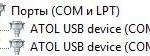 Настройка шрифтов
Настройка шрифтов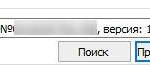 Настройка Драйвера ККТ производства АТОЛ и передача данных в ОФД через USB
Настройка Драйвера ККТ производства АТОЛ и передача данных в ОФД через USB


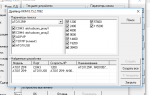 Настройка кассы АТОЛ
Настройка кассы АТОЛ Атол 55 по Ethernet: настраиваем IP / Шлюз, отключаем DHCP
Атол 55 по Ethernet: настраиваем IP / Шлюз, отключаем DHCP Опыт интеграции онлайн кассы Атол с собственной торговой CRM
Опыт интеграции онлайн кассы Атол с собственной торговой CRM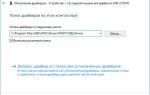 Онлайн-кассы. Подключение к компьютеру.
Онлайн-кассы. Подключение к компьютеру.